Konfigurera Facebook-provider för portaler
Anteckning
Från och med den 12 oktober 2022 byter Power Apps-portaler namn till Power Pages. Mer information: Microsoft Power Pages är nu allmänt tillgänglig (blogg)
Vi kommer snart migrera och sammanfoga dokumentationen för Power Apps-portaler med Power Pages-dokumentationen.
Som förklaras i Konfigurera en OAuth 2.0-leverantörer i portaler, Facebook är en av flera identitetsleverantörer som använder OAuth 2.0 protokollet. Om du vill komma igång med att konfigurera Facebook som identitetsleverantör väljer du Konfigurera från sidan Inställningar för leverantör.
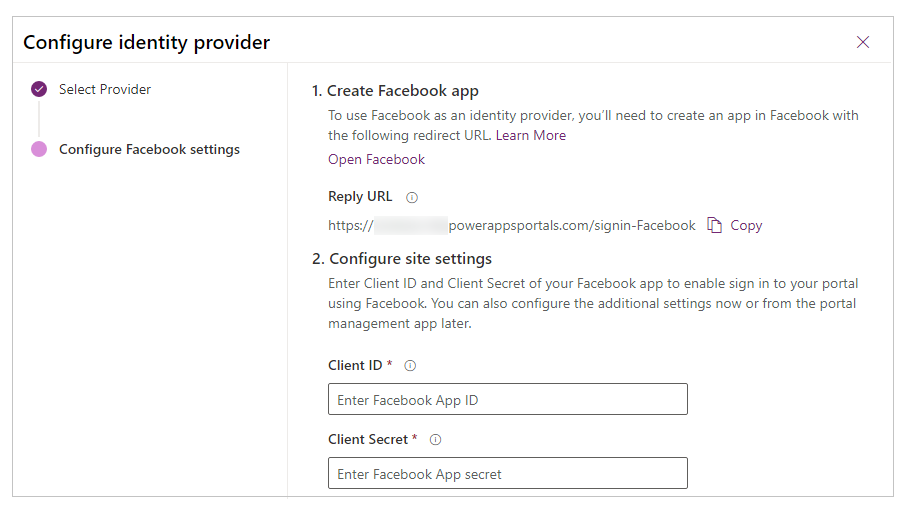
Steg 1. Skapa Facebook-programmet
Om du vill använda Facebook som identitetsleverantör måste du skapa ett program i Facebook med en omdirigerings-URL. Detaljerade steg om hur du skapar ett program i Facebook finns i Facebook för utvecklare: Skapa ett program.
Anteckning
Svars-URL:en används av Facebook-programmet för att omdirigera användare till portalen när autentiseringen har lyckats. Om portalen använder ett anpassat domännamn kanske du har en annan URL än den som finns här.
För att skapa ett program i Facebook
- Öppna Facebook-utvecklares appinstrumentpanel.
- Välj Skapa app.
- För Välj en apptyp, välj Konsument och välj sedan Fortsätt.
- Ange ett appvisningsnamn och en giltig e- postadress för appkontakt.
- Välj Skapa app. Detta steg kan kräva att du accepterar Facebook plattformspolicyer och genomföra en säkerhetskontroll online.
- När du befinner dig i instrumentpanelen för den nya programmet, gå till Inställningar >Grundläggande (flik) och lägg till följande information:
- Appdomäner (valfritt). Exempel:
contoso.powerappsportals.com - Sekretesspolicy-URL: URL för din sekretesspolicy måste vara tillgänglig anonymt, enligt Facebook policyn.
- Borttagning av användardata: Använd callback-URL eller instruktionerna till URL:en för borttagning av användardata enligt Facebook policyn.
- Lämpligt syfte.
- Välj Lägg till plattform och välj sedan Webbplats med Webbplats-URL:
https://contoso.powerappsportals.com/ellerhttps://contoso.powerappsportals.com/signin-facebook
- Appdomäner (valfritt). Exempel:
- Välj Spara ändringar.
- Välj Lägg till produkter från den vänstra rutan.
- Välj Ställ in för Facebook-inloggning.
- Välj webb så visas webbadressen för den tidigare angivna plattformen.
- Välj Spara.
- Välj Inställningar under Facebook-inloggning.
- I giltiga url-adresser för OAuth-omdirigerare anger du portal-URL i det här formatet:
https://contoso.powerappsportals.com/signin-facebook - Välj Spara ändringar längst ner på sidan.
- Välj Inställningar i den vänstra rutan.
- Välj Få avancerad åtkomst i meddelandet som säger "Din app har standardåtkomst till public_profile. För att använda Facebook-inloggning, byt public_profile till Avancerad åtkomst. Du kan också välja Apprecension från den vänstra rutan och sedan välja Behörigheter och funktioner istället.
- Välj Få avancerad åtkomst för public_profile.
- Bekräfta ändringen. Detta steg kan kräva att du accepterar Facebook plattformspolicyer och genomföra en säkerhetskontroll online.
- I Appläge högst upp i mitten på skärmen väljer du Live. Du kommer att bli ombedd att göra en kontroll, så välj Starta kontroll.
- Granska och bekräfta dataanvändningscertifieringen, certifiera efterlevnadspolicyerna och välj sedan Skicka.
- Efter att ha verifierat dataanvändningskontrollen, överst i mitten av skärmen, för App-läge, välj Live.
- Välj Inställningar > Grundläggande och notera App-ID och Programhemlighet som kommer att användas i nästa steg för att konfigurera Power Apps portaler.
Steg 2. Konfigurera webbplatsinställningar
När du har skapat programmet i Facebook konfigurerar du platsinställningarna för leverantören:
- Klient-ID: Ett unikt app-ID som Facebook genererar för ditt program (app-ID i Facebook för utvecklare).
- Klienthemlighet: Apphemligheten för din Facebook app (apphemlighet i Facebook för utvecklare).
(Valfritt) Steg 3. Ytterligare inställningar
För att konfigurera ytterligare inställningar för Facebook-leverantör, se Konfigurera ytterligare inställningar för OAuth 2.0-leverantörer.
Anteckning
Kan du berätta om dina inställningar för dokumentationsspråk? Svara i en kort undersökning. (observera att undersökningen är på engelska)
Undersökningen tar ungefär sju minuter. Inga personuppgifter samlas in (sekretesspolicy).